cad界面怎么无限放大缩小你需知!发布时间:2021年02月05日 14:25
最近,我收到不少同学的留言,问我cad界面太小了,有没有能无限放大缩小的方法呢?怎么打开。因为在此之前,我也遇到过这个问题,有段时间我认为这可能是软件本身有问题,以至于无法完成这个命令,直到后来亲眼看见其他人成功完成此项操作,我才觉得我做了错误操作。之后,我又做了研究,找到了cad界面无限放大缩小的方法。今天我就分享给大家。
具体该怎么操作呢?我们一起来看看吧!
步骤如下:
1、首先,我们需要打开电脑上的CAD软件;接着,我们在CAD界面中找到【布局1】的选项,并点击进入。(如图所示)
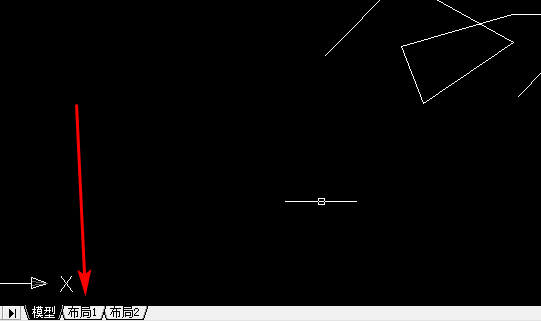
2、下一步,我们在跳转的界面中输入命令【MV】,并按下【回车键】生成命令。
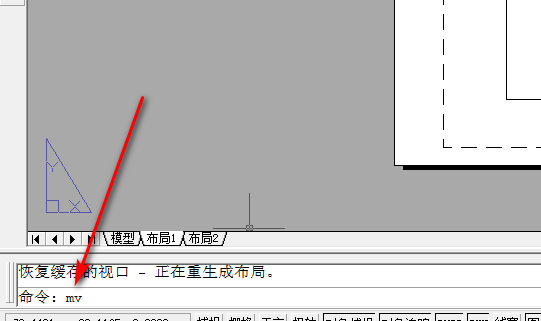
3、然后,我们即可进入到画布调整界面;接着,我们可以拖动方框,来调整画布的大小。
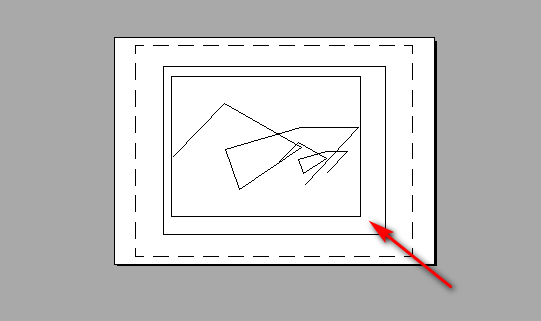
4、调整完成后,点击旁边的空白处即可。这样一来,我们就完成了CAD界面无限放大缩小的操作啦!
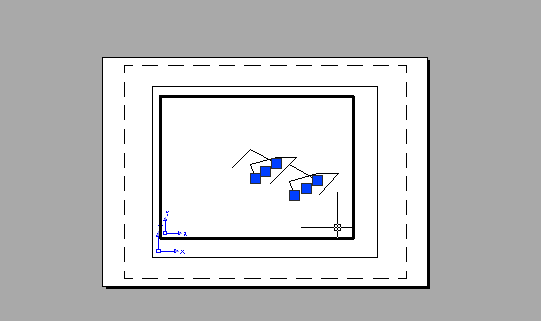
以上分享的就是关于cad中界面无限放大缩小的方法了,你们学会了吗?步骤很简单,只需简单操作,就能轻松完成,对小白同学也很友好哦!好了,我们今天的分享到这里就结束了,希望可以帮到你们,我们下期再见吧!
本篇文章使用以下硬件型号:联想小新Air15;系统版本:win10;软件版本:AutoCAD2020。
点击观看视频教程

『研习设』甲方说:放大!再放大!我该怎么办?
立即学习初级练习21035人已学视频时长:18:51
特别声明:以上文章内容仅代表作者wanrong本人观点,不代表虎课网观点或立场。如有关于作品内容、版权或其它问题请与虎课网联系。
相关教程
相关知识
500+精品图书
20G学习素材
10000+实用笔刷
持续更新设计模板
























